使用 Dell Server Administrator Rebulid 修复硬盘.docx
《使用 Dell Server Administrator Rebulid 修复硬盘.docx》由会员分享,可在线阅读,更多相关《使用 Dell Server Administrator Rebulid 修复硬盘.docx(12页珍藏版)》请在冰豆网上搜索。
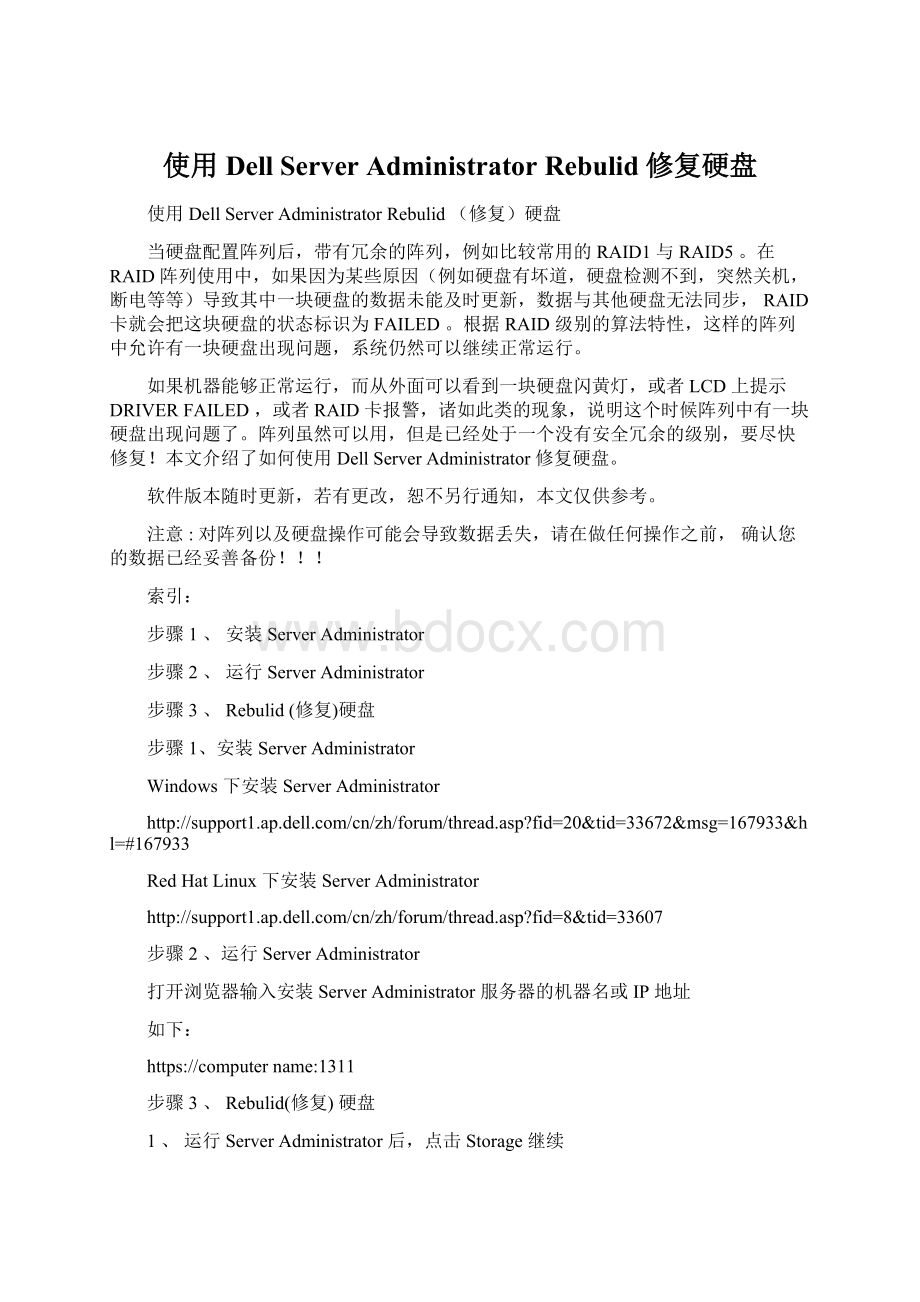
使用DellServerAdministratorRebulid修复硬盘
使用DellServerAdministratorRebulid(修复)硬盘
当硬盘配置阵列后,带有冗余的阵列,例如比较常用的RAID1与RAID5。
在RAID阵列使用中,如果因为某些原因(例如硬盘有坏道,硬盘检测不到,突然关机,断电等等)导致其中一块硬盘的数据未能及时更新,数据与其他硬盘无法同步,RAID卡就会把这块硬盘的状态标识为FAILED。
根据RAID级别的算法特性,这样的阵列中允许有一块硬盘出现问题,系统仍然可以继续正常运行。
如果机器能够正常运行,而从外面可以看到一块硬盘闪黄灯,或者LCD上提示DRIVERFAILED,或者RAID卡报警,诸如此类的现象,说明这个时候阵列中有一块硬盘出现问题了。
阵列虽然可以用,但是已经处于一个没有安全冗余的级别,要尽快修复!
本文介绍了如何使用DellServerAdministrator修复硬盘。
软件版本随时更新,若有更改,恕不另行通知,本文仅供参考。
注意:
对阵列以及硬盘操作可能会导致数据丢失,请在做任何操作之前,确认您的数据已经妥善备份!
!
!
索引:
步骤1、安装ServerAdministrator
步骤2、运行ServerAdministrator
步骤3、Rebulid(修复)硬盘
步骤1、安装ServerAdministrator
Windows下安装ServerAdministrator
RedHatLinux下安装ServerAdministrator
步骤2、运行ServerAdministrator
打开浏览器输入安装ServerAdministrator服务器的机器名或IP地址
如下:
https:
//computername:
1311
步骤3、Rebulid(修复)硬盘
1、运行ServerAdministrator后,点击Storage继续
2、选择阵列卡控制器,点击继续
3、选择通道,点击继续
4、点击Backplane继续
5.选择ArrayDisks继续
6、Arraydisk的状态有三种,Online,Ready,Failed
7.选择Failed状态的Disk的下拉框的Rebulid,进行硬盘Rebulid
8、点击Execute执行Rebulid操作
9、Failed的Disk的硬盘从Failed状态变成Rebuilding,Rebulid正在进行中
10.在Execute的后面,可以看到Rebulid的进度
11、点击Refresh可以刷新Rebulid进度,当进度到100%时Rebulid就完成了
至此,使用DellServerAdministratorRebulid硬盘顺利完成